Do tej pory korzystałem z windowsowych aplikacji dzięki wine na 32Bitowych wersjach systemu Linux Mint.
Teraz przyszło mi zmierzyć się z zadaniem uruchomienia kilku potrzebnych mi programów na 64Bitowym systemie Linux Debian 10 Buster.
Założenie było takie, że ma być łatwo i bez zbędnych sztuczek magicznych w terminalu.
Znaczy... Terminala nie da się uniknąć ale już po instalacji wine i potrzebnych dodatków chciałem mieć wszystko na "klik".
Krok 1
W terminalu dodałem możliwość obsługi pakietów 32 bitowych
su
dpkg --add-architecture i386
Krok 2
Teraz zainstalowałem pakiety Wine i winetricks.
Można to zrobic za pomocą Menedżera Pakietów Synaptic lub poleceniem w terminalu:
apt-get install wine winetricks
Zainstalowałem też wszystkie zgłoszone i przez apta inne wymagane pakiety (zależności).
Krok 3
W tym momencie zdecydowałem się na instalację Q4Wine - graficznego interfejsu opartego na QT dla Wine.
apt-get install q4wine
I już wydawało mi się, że mam to do czego zmierzałem. Jasny i przejrzysty interfejs graficzny, który pozwoli mi na konfigurację wine oraz na instalację i uruchamianie windowsowych programów na komputerze z systemem Linux Debian 10 Buster.
A tu niespodzianka... Przy pierwszym uruchomieniu Q4Wine wyszło jednak, że czegoś jeszcze mi brak do tego aby działało.
Rozwiązaniem problemu okazało się doinstalowanie pakietu konsole - emulator terminala dla KDE.
apt-get install konsole
Po tym zabiegu można było już spokojnie przejść przez kreatora konfiguracji Q4Wine klikając tylko dalej, dalej, dalej...
Co zyskałem?
W jednym miejscu wszystkie potrzebne mi opcje do konfiguracji i użytkowania Wine.
Czyli np. winecfg
oraz dodaj/usuń programy
Wiem, że to wszystko można wdając polecenia w terminalu ale ja tak wolę.
A poza tym to po zainstalowaniu Q4Wine aby uruchomić/zainstalować windowsowy program wystarczy, że na właściwym pliku (programu lub instalatora) kliknę prawym klawiszem myszy i z rozwiniętego menu wybiorę:
Otwórz za pomocą > Q4Wine
Przykład zastosowania:
Program PITy 2019 IPS dzięki zastosowaniu Wine oraz Q4Wine działa na komputerze z Linux Debian 10 Buster tak jak na maszynie z Wndows.


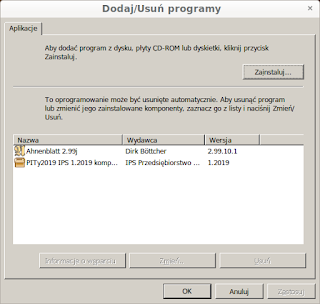

W kiedy nie było problemów z wine, instalowało się prosto z menedżera pakietów. Ale od wersji bodajże 20 same problemy. w kiedyś też był problem z wine, chyba przy wersji 16, ale zainstalowałem bezpośrednio ze strony https://wiki.winehq.org/Ubuntu i po po problemie. Teraz postawiłem nowy system, zainstalowałem wine też z tej strony i nie działa. Walczę już trzeci dzień inie mogę znaleźć rozwiązania.
OdpowiedzUsuńPotrzebuję wine w zasadzie tylko do jednego programu, który jest dla mnie bardzo ważny, gdyby nie ten program to wine w cale nie było by mi potrzebne.
Trafiłem na tę stronę z myślą, że w końcu rozwiąże się mój problem i w zasadzie przeszedłem wszystko tylko zatrzymałem na samej końcówce.Otóż gdy jest dodaj/usuń program to nie mogę właśnie dodać programu. Ręce mi już opadają, bo nie wiem co dalej. A może jest jakiś inny emulator?
Czołem...
UsuńNiestety. Mam świadomość, ze mój opis nie jest odpowiedzią na wszystkie problemy z wine.
Q4Wine to tylko graficzna nakładka, która ma ułatwiać konfigurację emulatora i zarządzanie zasobami programów przeznaczonych na system Windows.
Na wszelki wypadek spróbuj nie przez okienko Dodaj/Usuń Programy.
Spróbuj tej opcji z prawym klawiszem myszy na wybranym programie (plik.exe) i wybierz: uruchom z Q4Wine
Jak to nie zadziała to w terminalu wine plik.exe
Może przynajmniej pojawi się komunikat o błędzie lub czego brak.
Cóż ja też coraz rzadziej korzystam z tego emulatora.